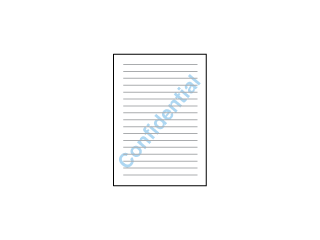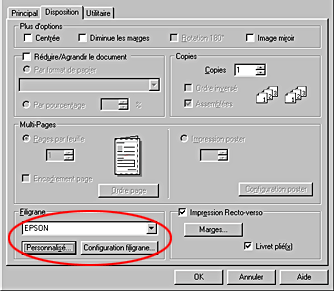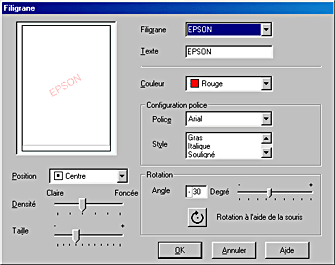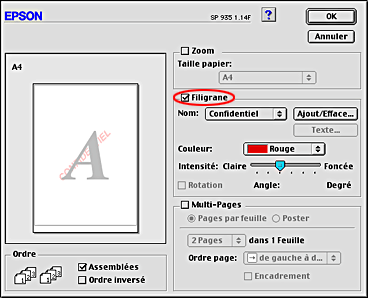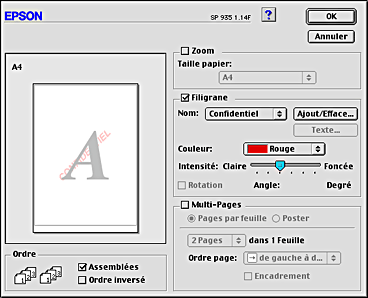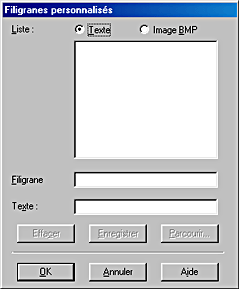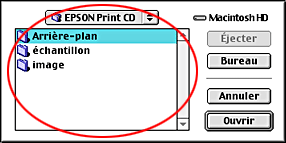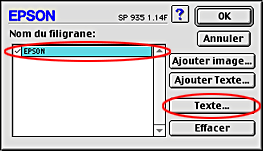Options d'impression
Impression de filigranes
 Chargement du papier
Chargement du papier
 Impression du filigrane sous Windows
Impression du filigrane sous Windows
 Impression du filigrane sur Macintosh
Impression du filigrane sur Macintosh
 Création de votre propre filigrane sous Windows
Création de votre propre filigrane sous Windows
 Création de votre propre filigrane sur Macintosh
Création de votre propre filigrane sur Macintosh
Avec ce mode d'impression, vous pouvez imprimer un filigrane constitué d'un texte ou d'une image sur votre document.
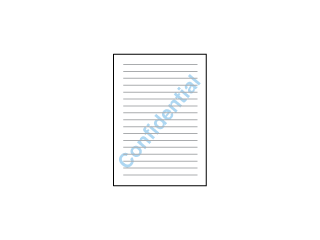
 |
Remarque :
|
 | -
Cette fonction n'est pas disponible sous Mac OS X.
|
|
 | -
Cette fonction n'est pas disponible si vous cochez l'option Sans marges dans la zone Options papier du menu Principal (Windows) ou dans la zone de dialogue Imprimer (Macintosh).
|
|
Chargement du papier
Chargez du papier dans l'imprimante.

[Haut]
Impression du filigrane sous Windows
 |
Ouvrez le logiciel d'impression.
|
 |
Dans la zone Options papier du menu Principal, sélectionnez Feuille.
|
 |
Dans la zone Options papier du menu Principal, sélectionnez la Taille souhaitée pour les données d'impression originales.
|
 |
Dans la zone Options papier du menu Principal, sélectionnez le Type souhaité.
|
 |
Dans la liste Filigrane du menu Disposition, choisissez le filigrane souhaité, puis cliquez sur Configuration filigrane.
|
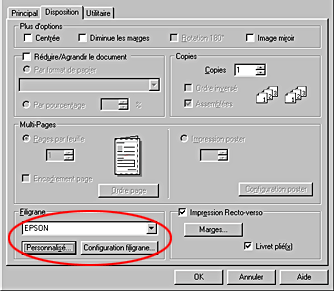
 |
Effectuez les réglages nécessaires pour le filigrane. Vous pouvez modifier la position et la taille du filigrane en le faisant glisser dans la fenêtre d'aperçu sur la gauche.
|
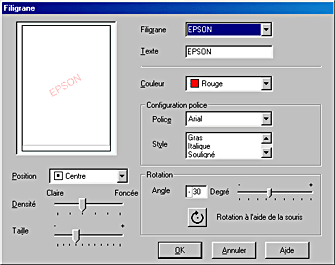
 |
Pour revenir au menu Disposition, cliquez sur OK.
|
 |
Cliquez sur OK pour fermer la zone de dialogue des paramètres du gestionnaire d'impression.
|
 |
Imprimez les données à partir de votre application.
|

[Haut]
Impression du filigrane sur Macintosh
 |
Ouvrez le logiciel d'impression.
|
 |
Dans la zone de dialogue Format d'impression, sélectionnez la Taille papier souhaitée pour les données d'impression originales.
|
 |
Sélectionnez Bac feuille à feuille pour le paramètre Alimentation.
|
 |
Cliquez sur OK pour enregistrer le réglage et fermer la zone de dialogue.
|
 |
Dans la zone de dialogue Imprimer, sélectionnez le Support souhaité.
|
 |
Dans la zone de dialogue Disposition, cochez l'option Filigrane, puis choisissez le filigrane souhaité dans la liste Nom.
|
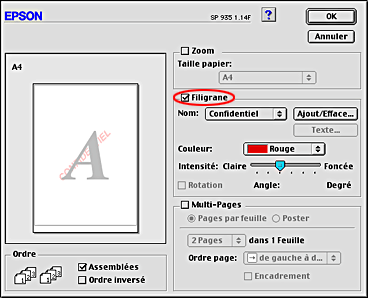
 |
Effectuez les réglages nécessaires pour le filigrane. Vous pouvez modifier la position et la taille du filigrane en le faisant glisser dans la fenêtre d'aperçu sur la gauche.
|
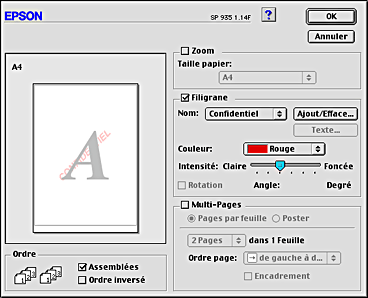
 |
Cliquez sur OK pour enregistrer le réglage et fermer la zone de dialogue.
|
 |
Cliquez sur Imprimer pour lancer l'impression.
|

[Haut]
Création de votre propre filigrane sous Windows
Vous pouvez ajouter vos propres filigranes à base de texte ou d'images à la liste Filigrane.
 |
Dans le menu Disposition, cliquez sur le bouton Personnalisé sous la liste Filigrane. La boîte de dialogue suivante s'affiche.
|
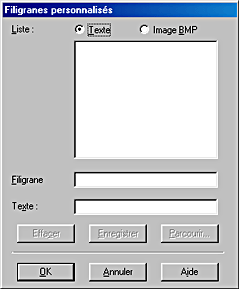
 |
Pour utiliser un fichier image comme filigrane, sélectionnez BMP. Cliquez sur le bouton Parcourir pour indiquer le fichier bitmap que vous voulez utiliser, puis cliquez sur OK. Saisissez un nom pour votre filigrane dans la zone Filigrane et cliquez sur Enregistrer.
|
Pour créer un filigrane à base de texte, sélectionnez Texte. Saisissez votre texte dans la zone Texte. Le texte donnera son nom au filigrane. Si vous voulez modifier le nom du filigrane, saisissez un nouveau nom dans la zone Filigrane, puis cliquez sur Enregistrer.
 |
Pour revenir au menu Disposition, cliquez sur OK.
|

[Haut]
Création de votre propre filigrane sur Macintosh
Vous pouvez ajouter vos propres filigranes à base de texte ou d'images à la liste Filigrane.
 |
Cliquez sur le bouton Ajout/Efface à côté de la liste Nom. La zone de dialogue suivante s'ouvre.
|

 |
Pour utiliser un fichier image comme filigrane, cliquez sur le bouton Ajouter image. Indiquez le fichier image souhaité, puis cliquez sur Ouvrir.
|
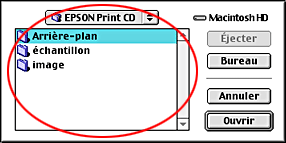
Pour créer un filigrane à base de texte, cliquez sur le bouton Ajouter Texte. Tapez le texte dans la zone Texte, sélectionnez une police et un style de texte, puis cliquez sur OK.

 |
Le nom du fichier image ou le texte du filigrane s'affiche dans la liste Filigrane de la zone de dialogue Filigrane. Pour modifier le nom d'un filigrane image, sélectionnez-le dans la liste, puis tapez un nouveau nom. Lorsqu'un filigrane texte est sélectionné dans la liste Nom, vous pouvez modifier le texte ainsi que la police et le style en cliquant sur le bouton Texte.
|
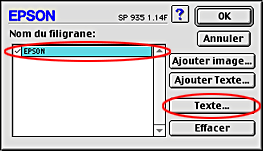
 |
Cliquez sur OK pour ajouter votre filigrane à la liste Filigrane de la zone de dialogue Disposition.
|

[Haut]
 Chargement du papier
Chargement du papier Impression du filigrane sous Windows
Impression du filigrane sous Windows Impression du filigrane sur Macintosh
Impression du filigrane sur Macintosh Création de votre propre filigrane sous Windows
Création de votre propre filigrane sous Windows Création de votre propre filigrane sur Macintosh
Création de votre propre filigrane sur MacintoshChargement du papier
Impression du filigrane sous Windows
Impression du filigrane sur Macintosh
Création de votre propre filigrane sous Windows
Création de votre propre filigrane sur Macintosh